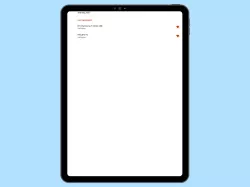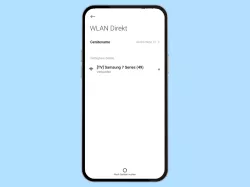OnePlus: Wi-Fi Direct verwenden
Verwende Wi-Fi Direct um eine direkte WLAN-Verbindung zu einem Gerät herzustellen. So klappt es auf dem OnePlus.
Von Simon Gralki · Veröffentlicht am
Über Wi-Fi Direct kann man eine drahtlose Verbindung zwischen zwei Geräten herstellen, um Daten auszutauschen. Wie man auf dem OnePlus-Smartphone eine Verbindung über Wi-Fi Direct herstellen kann oder sie wieder trennen kann, zeigen wir hier.
Um Dateien zwischen dem OnePlus-Handy und einem anderen Endgerät auszutauschen, muss nicht immer eine Verbindung über Bluetooth genutzt werden. Heutzutage bringen viele Geräte Wi-Fi Direkt mit, was eine Verbindung zwischen zwei Geräten erlaubt und höhere Geschwindigkeit bietet. Ein weiterer Vorteil von Wi-Fi Direct ist die direkte Verbindung, sodass auf ein Router verzichtet werden kann. Die Verwendung von Wi-Fi Direct ist vielseitig und bietet beispielsweise das Senden von Dateien, Druckaufträgen an kompatible Drucker oder die Fernsteuerung von anderen Geräten.
Verbinden
Um eine Verbindung über Wi-Fi Direct herstellen zu können, muss die Funkion in den erweiterten WLAN-Einstellungen aufgerufen werden. Dort wird automatisch nach verfügbaren Geräten gescannt, woraufhin eine Einladung beziehungsweise eine Verbindungsanfrage gesendet wird, nachdem ein Gerät angetippt wurde.
Ähnlich wie bei der Kopplung über Bluetooth muss diese Anfrage auf dem anderen Gerät angenommen/bestätigt werden, um die Verbindung herzustellen.




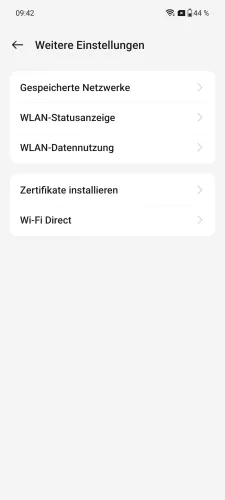
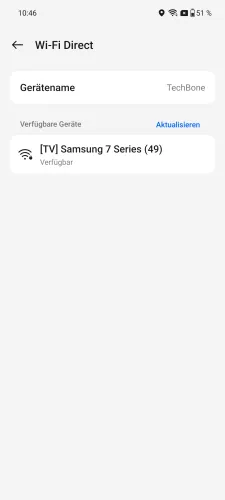
- Öffne die Einstellungen
- Tippe auf WLAN
- Öffne das Menü
- Tippe auf Weitere Einstellungen
- Tippe auf Wi-Fi Direct
- Wähle ein verfügbares Gerät , um eine Verbindung herzustellen




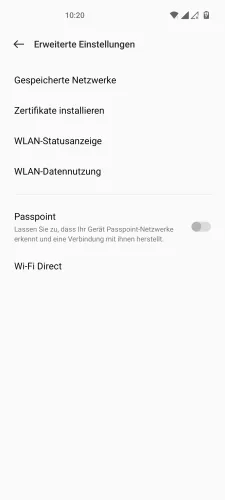

- Öffne die Einstellungen
- Tippe auf WLAN
- Öffne das Menü
- Tippe auf Erweiterte Einstellungen
- Tippe auf Wi-Fi Direct
- Wähle ein verfügbares Gerät, um eine Verbindung herzustellen
Deaktivieren
Nachdem das OnePlus-Smartphone mit einem Wi-Fi Direct-fähigem Gerät verbunden wurde, kann die Verbindung jederzeit wieder getrennt werden, falls gewünscht. So funktioniert es auch, wenn man Wi-Fi Direct ausschalten möchte, denn dafür gibt es keinen separaten Schalter.
Um Wi-Fi Direct komplett zu deaktivieren, müssen alle aktiven Verbindungen getrennt werden.




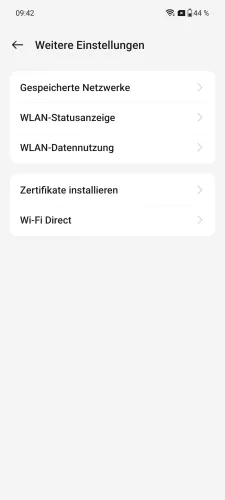
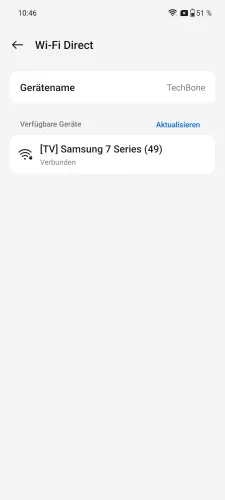
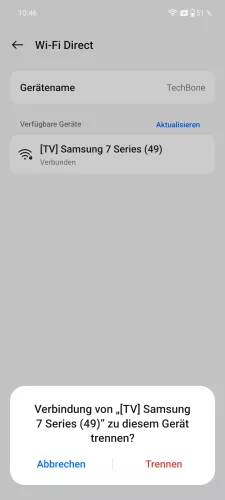
- Öffne die Einstellungen
- Tippe auf WLAN
- Öffne das Menü
- Tippe auf Weitere Einstellungen
- Tippe auf Wi-Fi Direct
- Wähle ein verbundenes Gerät
- Tippe auf Trennen




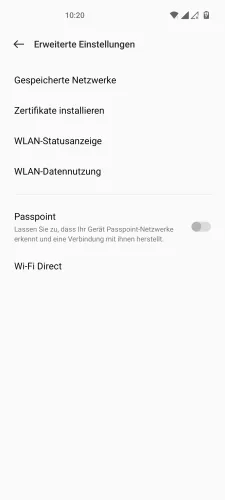


- Öffne die Einstellungen
- Tippe auf WLAN
- Öffne das Menü
- Tippe auf Erweiterte Einstellungen
- Tippe auf Wi-Fi Direct
- Wähle ein verbundenes Gerät
- Tippe auf Verbindung trennen
Diese Anleitung gehört zu unserem Guide für Smartphones von OnePlus. Die Benutzeroberfläche OxygenOS Schritt für Schritt erklärt!
Häufig gestellte Fragen (FAQ)
Wofür ist Wi-Fi Direct?
Wi-Fi Direct auf dem OnePlus-Handy dient zum Herstellen einer direkten Verbindung mit einem anderen Gerät, um beispielsweise Dateien auszutauschen oder Aufträge an kompatible Drucker zu senden.
Wie kann man Wi-Fi Direct ausschalten?
Um Wi-Fi Direct deaktivieren zu können, müssen alle aktiven Verbindungen auf dem OnePlus-Gerät getrennt werden.
Was kann man mit Wi-Fi Direct machen?
Die Nutzung von Wi-Fi Direct ist vielseitig, sodass man beispielsweise andere Geräte fernsteuern, Druckaufträge senden oder Dateien austauschen kann.